Catatan
Akses ke halaman ini memerlukan otorisasi. Anda dapat mencoba masuk atau mengubah direktori.
Akses ke halaman ini memerlukan otorisasi. Anda dapat mencoba mengubah direktori.
Sebagai bagian dari perjalanan migrasi Anda ke Azure, nilai beban kerja lokal Anda untuk mengukur kesiapan cloud, mengidentifikasi risiko, dan memperkirakan biaya dan kompleksitas.
Artikel ini memperlihatkan kepada Anda cara menilai aplikasi web ASP.NET yang ditemukan yang berjalan di server web IIS sebagai persiapan untuk migrasi ke Azure App Service Code dan Azure App Service Containers, menggunakan Azure Migrate: Alat penemuan dan penilaian. Pelajari selengkapnya tentang Azure App Service.
Sebagai bagian dari perjalanan migrasi Anda ke Azure, nilai beban kerja lokal Anda untuk mengukur kesiapan cloud, mengidentifikasi risiko, dan memperkirakan biaya dan kompleksitas.
Artikel ini memperlihatkan kepada Anda cara menilai aplikasi web Java yang ditemukan yang berjalan di server Tomcat sebagai persiapan untuk migrasi ke Azure App Service Code dan Azure App Service Containers, menggunakan Azure Migrate: Alat penemuan dan penilaian. Pelajari selengkapnya tentang Azure App Service.
Dalam tutorial ini, Anda akan mempelajari cara:
- Jalankan penilaian berdasarkan data konfigurasi aplikasi web.
- Tinjau penilaian Azure App Service.
Catatan
Tutorial menunjukkan jalur tercepat untuk mencoba skenario dan menggunakan opsi default jika memungkinkan.
Prasyarat
- Jika Anda tidak memiliki langganan Azure, buat akun gratis sebelum memulai.
- Sebelum Anda mengikuti tutorial ini untuk menilai aplikasi web Anda untuk migrasi ke Azure App Service, pastikan Anda telah menemukan aplikasi web yang ingin Anda nilai menggunakan appliance Azure Migrate untuk server VMware, Hyper-V, atau Fisik.
- Jika Anda ingin mencoba fitur ini dalam proyek yang sudah ada, pastikan Anda telah menyelesaikan prasyarat dalam artikel ini.
Jalankan penilaian
Untuk menjalankan penilaian, ikuti langkah-langkah berikut:
Masuk ke portal Microsoft Azure dan cari Azure Migrate.
Pada halaman Azure Migrate , di bawah Tujuan migrasi, pilih Server, database, dan aplikasi web.
Pada halaman Server, database, dan aplikasi web , di bawah Alat penilaian, pilih Aplikasi web di Azure dari menu dropdown Penilaian .
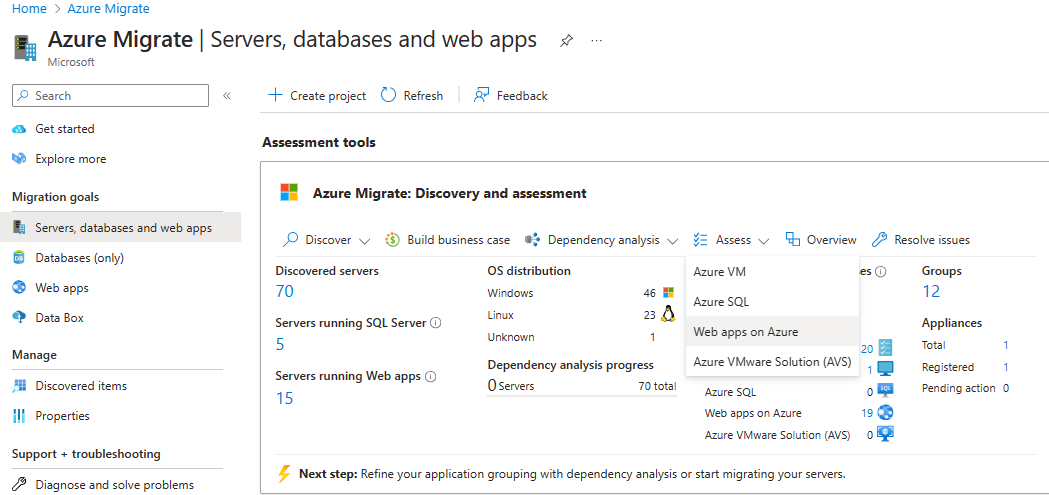
Pada halaman Buat penilaian , di bawah tab Dasar , lakukan hal berikut:
Jenis penilaian telah dipilih sebelumnya sebagai Aplikasi web di Azure dan sumber penemuan diatur ke default Server yang ditemukan oleh appliance Azure Migrate. Pilih Skenario sebagai aplikasi Web ke App Service.
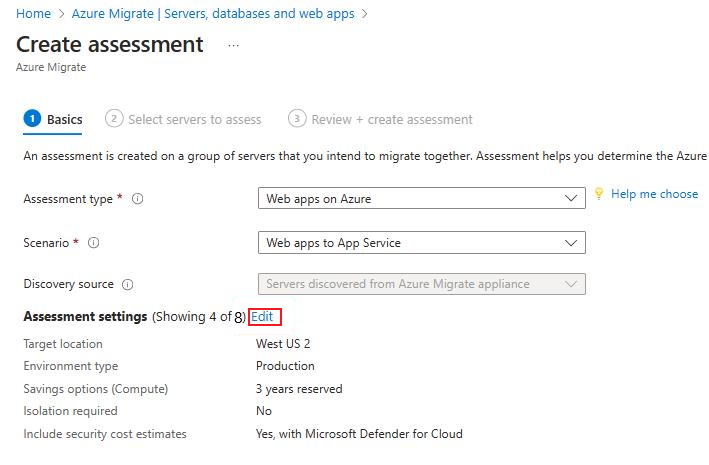
Pilih Edit untuk meninjau properti penilaian.
Berikut ini disertakan dalam properti penilaian Azure App Service:
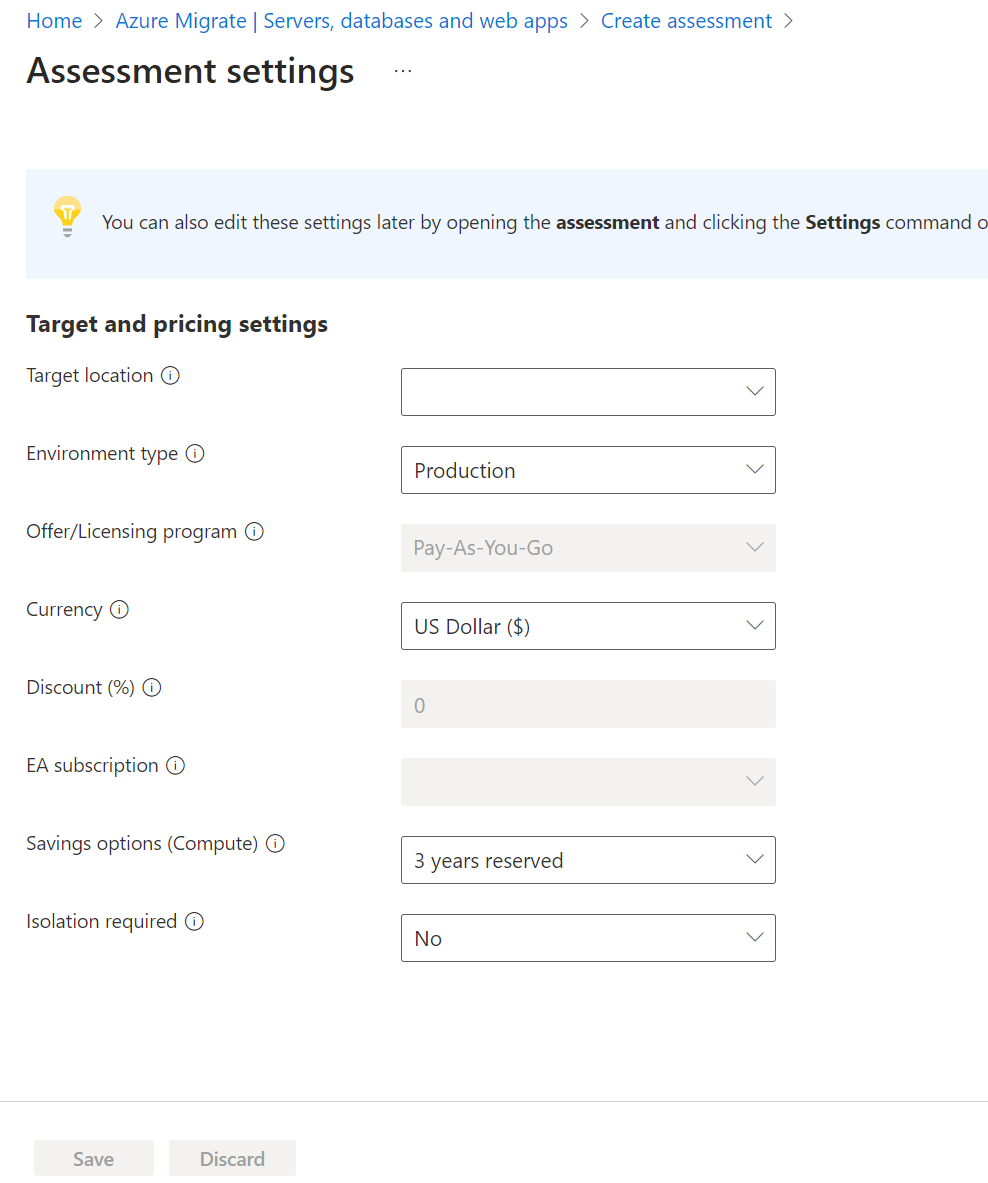
Harta benda Rincian Lokasi target Wilayah Azure yang ingin Anda migrasikan. Rekomendasi konfigurasi dan biaya Azure App Service didasarkan pada lokasi yang Anda tentukan. Jenis lingkungan Jenis lingkungan di mana sistem berjalan. Tawaran Penawaran Azure tempat Anda terdaftar. Penilaian memperkirakan biaya untuk penawaran tersebut. Mata uang Mata uang penagihan untuk akun Anda. Diskon (%) Diskon khusus langganan apa pun yang Anda terima di atas penawaran Azure. Pengaturan default-nya 0%. Langganan EA Menentukan bahwa langganan Perjanjian Enterprise (EA/Enterprise Agreement) digunakan untuk estimasi biaya. Memperhitungkan diskon yang berlaku untuk langganan.
Pertahankan pengaturan default untuk instans yang dipesan dan properti diskon (%).Opsi penghematan (Komputasi) Penilaian harus mempertimbangkan opsi penghematan. Isolasi diperlukan Pilih Ya jika Anda ingin aplikasi web Anda berjalan di lingkungan privat dan khusus di pusat data Azure.
- Di Opsi penghematan (Komputasi), tentukan opsi penghematan yang ingin Anda pertimbangkan penilaian, membantu mengoptimalkan biaya Azure Compute Anda.
- Reservasi Azure (satu tahun atau tiga tahun yang dipesan di muka) adalah opsi yang baik untuk sumber daya yang paling beroperasi secara konsisten.
- Azure Savings Plan (paket penghematan satu tahun atau tiga tahun) memberikan fleksibilitas tambahan dan pengoptimalan biaya otomatis. Idealnya pasca migrasi, Anda dapat menggunakan paket reservasi dan penghematan Azure secara bersamaan (reservasi digunakan terlebih dahulu), tetapi dalam penilaian Azure Migrate, Anda hanya dapat melihat perkiraan biaya dari 1 opsi penghematan sekaligus.
- Saat Anda memilih Tidak Ada, biaya Azure Compute didasarkan pada tarif Bayar sesuai pemakaian atau berdasarkan penggunaan aktual.
- Anda perlu memilih Bayar sesuai penggunaan dalam program penawaran/lisensi untuk dapat menggunakan Reserved Instances atau Azure Savings Plan. Saat Anda memilih opsi penghematan selain Tidak Ada, pengaturan Diskon (%) tidak berlaku.
- Pilih Simpan jika Anda membuat perubahan apa pun.
Pada halaman Buat penilaian , pilih Berikutnya: Pilih server yang akan dinilai.
Di bawah tab Pilih server untuk menilai , lakukan hal berikut:
- Nama penilaian: Tentukan nama untuk penilaian.
- Pilih atau buat grup: Pilih Buat Baru dan tentukan nama grup. Anda juga dapat menggunakan grup yang sudah ada.
- Nama perangkat: Pilih perangkat.
- Jenis aplikasi web: Pilih ASP.NET.
- Jenis aplikasi web: Pilih Java.
- Pilih server yang ingin Anda tambahkan ke grup dari tabel.
- Pilih Berikutnya.
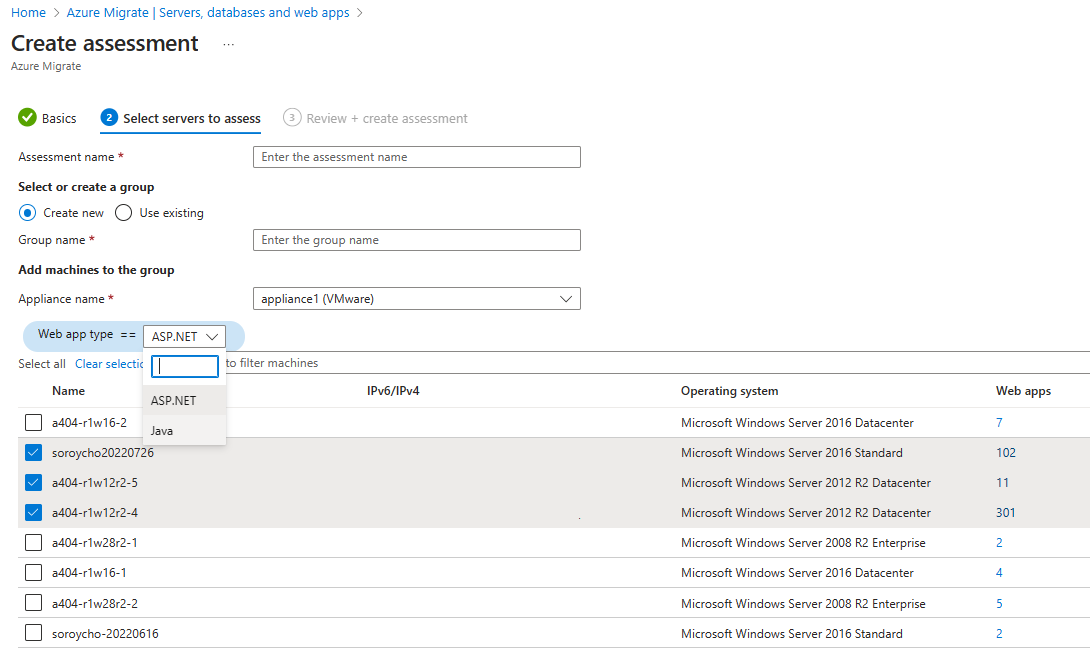
Di bawah tab Tinjau + buat penilaian , tinjau detail penilaian, dan pilih Buat penilaian untuk membuat grup dan jalankan penilaian.
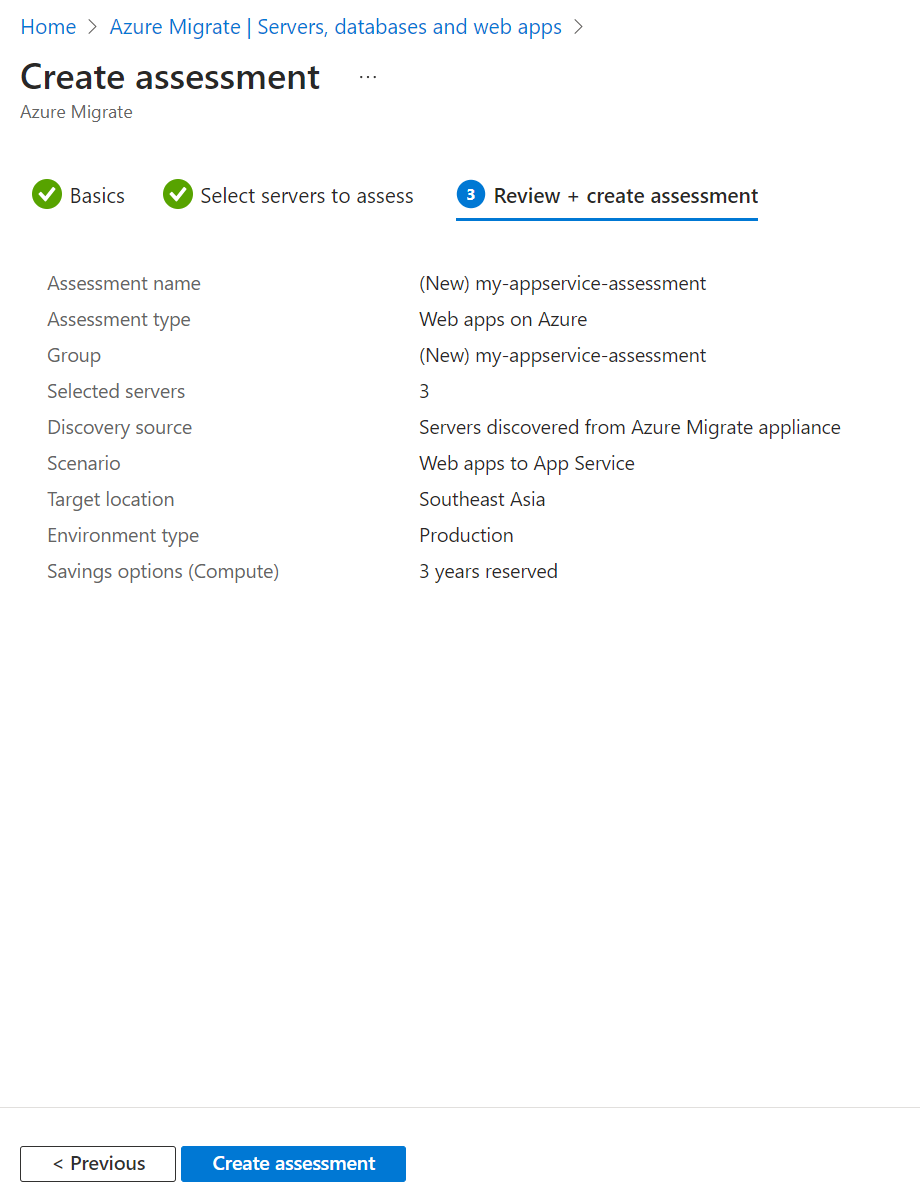
Setelah penilaian dibuat, buka Server, database, dan aplikasi web>Azure Migrate: Penemuan dan penilaian. Refresh data petak peta dengan memilih opsi Refresh di atas petak peta. Tunggu hingga data di-refresh.
Pada halaman Server, database, dan aplikasi web, di bawahPenilaian> Penilaian, pilih nomor di samping Aplikasi web di Azure di bagian Penilaian.
Pilih nama penilaian, yang ingin Anda lihat.
Langkah berikutnya
- Pelajari cara melakukan migrasi tanpa agen dalam skala besar ASP.NET aplikasi web ke Azure App Service.
- Pelajari selengkapnya tentang cara penilaian Azure App Service dihitung.